윈도우 10은 사용자가 중단했던 작업을 이어서 할 수 있도록 ‘중단한 부분부터 다시 시작’ 기능을 제공합니다. 코타나와 연동되어 있어 시스템 재시작 또는 업데이트 후 데스크톱으로 부팅 시 마지막에 사용했던 앱들을 자동으로 다시 열어줍니다. 하지만 이 기능은 폴더를 포함하지 않습니다. 그래도 로그인할 때 이전 세션에서 열어두었던 폴더들을 다시 여는 방법이 있습니다. 이 방법은 ‘중단한 부분부터 다시 시작’ 기능과는 별개로 작동하므로, 원치 않는다면 굳이 사용할 필요는 없습니다. 아래에서 로그인 시 폴더를 다시 여는 방법을 자세히 알아보겠습니다.
로그인 시 폴더 자동 재개 설정하기
먼저 파일 탐색기를 실행하고, 상단 리본 메뉴에서 ‘보기’ 탭으로 이동합니다. ‘옵션’ 버튼 아래에 있는 드롭다운 화살표를 클릭한 다음, ‘폴더 및 검색 옵션 변경’을 선택합니다.
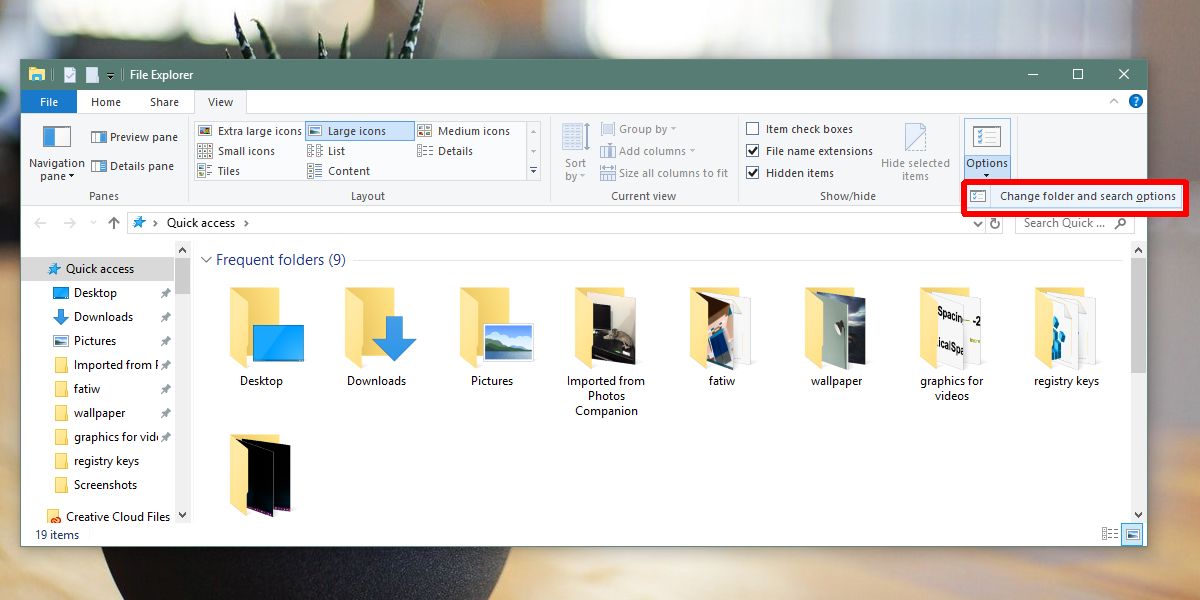
폴더 옵션 창이 나타나면 ‘보기’ 탭으로 이동합니다. ‘고급 설정’ 목록에서 아래로 스크롤하여 ‘로그온 시 이전 폴더 창 복원’ 옵션을 찾아 체크 표시합니다. 변경 사항을 적용하기 위해 ‘적용’ 버튼을 클릭합니다.
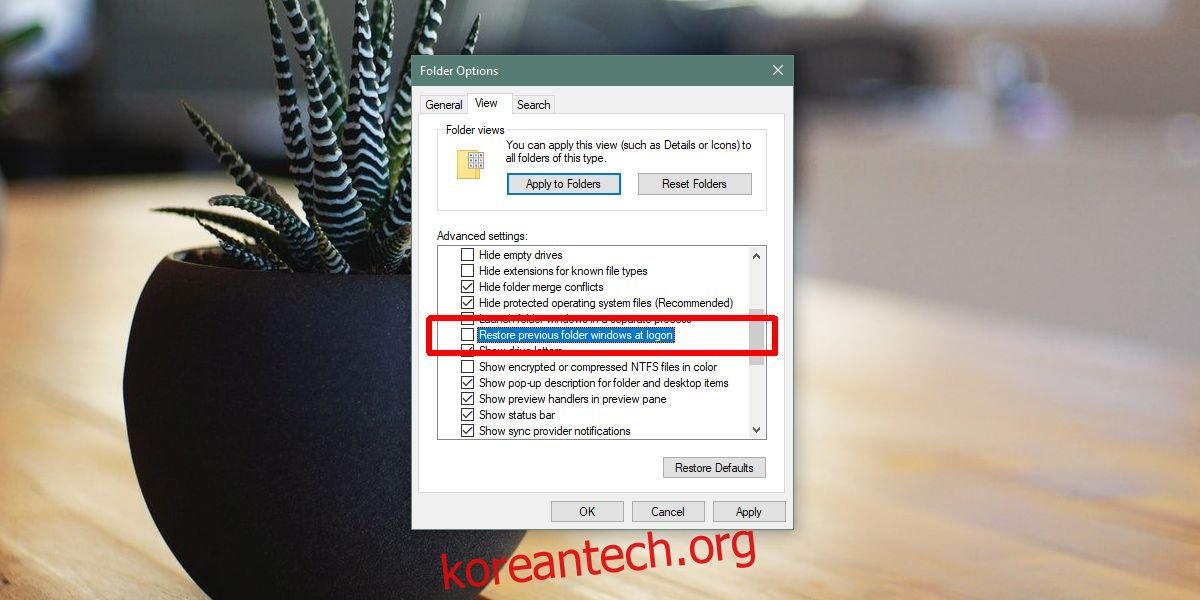
이제 설정이 완료되었습니다. 다음번에 시스템을 재시작하면, 이전 세션에서 열려 있던 모든 폴더가 자동으로 다시 열립니다. 중요한 점은 시스템을 종료하거나 재시작할 때 폴더가 열려 있어야 한다는 것입니다. 만약 폴더를 닫고 시스템을 다시 시작하거나 종료하면, 다음에 로그인할 때는 해당 폴더들이 열리지 않습니다.
이 기능은 ‘중단한 부분부터 다시 시작’ 기능과 독립적으로 작동합니다. 즉, ‘로그온 시 이전 폴더 창 복원’ 기능을 사용하지 않더라도 로그인 시 폴더를 수동으로 열어둘 수 있습니다. 이 기능을 활성화하면 그 기능과 함께 사용할 수 있다는 의미입니다. 이 설정은 윈도우 10 시스템 간에 동기화되지 않습니다. 따라서 각 시스템에서 개별적으로 활성화해야 하며, 타임라인 기능을 활성화하지 않는 한 폴더 기록은 장치 간에 공유되지 않습니다.
특히 시스템 시작 시간이 오래 걸리는 구형 컴퓨터에서는 이 기능을 사용할 때 약간의 속도 저하가 발생할 수 있습니다. 시작 시간이 1~2초 정도 더 걸릴 수 있지만, 체감 속도는 더 느리게 느껴질 수 있습니다. 반면에 빠르거나 적당히 빠른 시스템에서는 이러한 차이를 크게 느끼기 어렵습니다. 재부팅 시 열어야 하는 폴더의 수도 성능에 영향을 미칩니다. 폴더가 많을수록 더 많은 시스템 자원을 사용하게 됩니다. 특히 폴더 내에 이미지가 많으면 썸네일을 생성해야 하므로 시간이 더 소요될 수 있습니다.